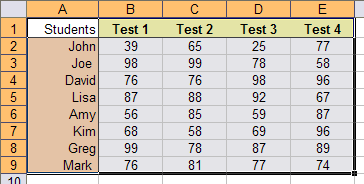استخدم برنامج Excel لمعرفة سعر الفائدة الفعلي من سعر الفائدة الاسمي

من بين صيغ Excel الأكثر شيوعًا، غالبًا ما يتم استخدام صيغة EFFECT من قبل المتخصصين الماليين لمعرفة سعر الفائدة الفعلي من سعر الفائدة الاسمي.
يُسمى Excel أيضًا معدل النسبة السنوية (APR) والعائد السنوي (APY)، ويُسهّل برنامج Excel حساب أسعار الفائدة الفعلية على الرهن العقاري وقرض السيارة وقرض الأعمال الصغيرة من الأسعار الاسمية التي غالبًا ما تقتبسها مؤسسات الإقراض.
أسعار الفائدة الفعلية مقابل أسعار الفائدة الاسمية
غالبًا ما يتم تحديد أسعار الفائدة الاسمية من قبل مؤسسات الإقراض لأنها يمكن أن تجعل تكلفة القرض تبدو أقل مما لو تم تحديد التكلفة الفعلية للقرض. وذلك لأن هناك عادةً دفعات متعددة وحسابات فائدة يتم إجراؤها خلال عام واحد.
لنفترض أنك حصلت على قرض يتطلب دفعات شهرية. ونتيجة لذلك، يتم احتساب الفائدة شهريا أيضا. معدل الفائدة الاسمي، والذي يسمى أيضًا معدل النسبة السنوية (APR)، هو ببساطة معدل الفائدة الشهري (على سبيل المثال 1٪ شهريًا) مضروبًا في اثني عشر (عدد الفترات في السنة). هذه الكلمات تصل إلى سعر فائدة 12٪.
ومع ذلك، بما أن الفائدة تتضاعف شهريًا، فإن معدل الفائدة الفعلي أو الفعلي يكون أعلى لأن الفائدة في الشهر الحالي مركبة مقابل الفائدة في الشهر السابق.
كما اتضح، فإن قرض الفائدة السنوية (الاسمي) بنسبة 12٪ له معدل فائدة فعال (APY) يبلغ حوالي 12.68٪.
على قرض بعمر سنة واحدة فقط، يكون الفرق بين 12% و12.68% ضئيلًا. بالنسبة للقروض طويلة الأجل مثل الرهن العقاري، يمكن أن يكون الفرق كبيرًا.
تابع القراءة لمعرفة كيفية استخدام صيغة EFFECT الخاصة ببرنامج Excel لحساب سعر الفائدة الفعلي (APY) من سعر الفائدة الاسمي (APR).
استخدم صيغة التأثير الخاصة بـ Excel
لنفترض أنك تريد معرفة سعر الفائدة الفعلي (APY) من قرض بسعر فائدة اسمي (APR) بنسبة 12٪ وله مركب شهري. لقد قمت بإعداد ورقة عمل Excel الخاصة بك لتبدو مثل تلك الموجودة أدناه.
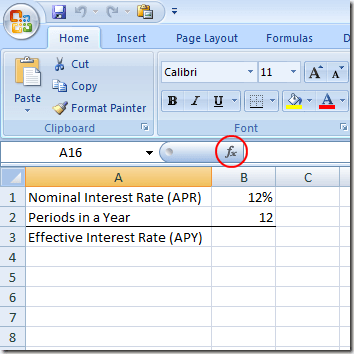
لاحظ أن لدينا سعر الفائدة الاسمي (APR) في الخلية ب1 وعدد فترات السداد في الخلية ب2.
لمعرفة سعر الفائدة الفعلي (APY)، انقر فوق الخلية في ب3، اضغط على وظيفة الإدراج زر، واختر مالي من القائمة المنسدلة المسمى أو اختر فئة.
حدد موقع الوظيفة التي تحمل عنوانها وانقر عليها تأثير ومن ثم انقر فوق نعم زر.
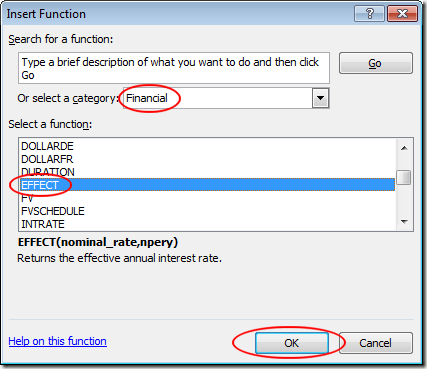
سيؤدي هذا إلى فتح حجة الوظائف نافذة او شباك. في ال Nominal_rate المربع، اكتب ب1 وفي نبيري المربع، اكتب ب2. ثم انقر فوق نعم زر.
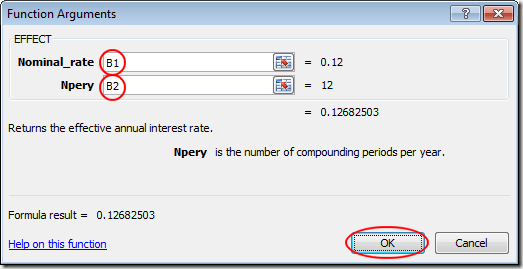
لاحظ أن Excel يضع هذا الرقم 0.1268 في ال ب3 خلية. إذا كنت تفضل ذلك، يمكنك تغيير تنسيق الملف ب3 الخلية إلى نسبة مئوية.
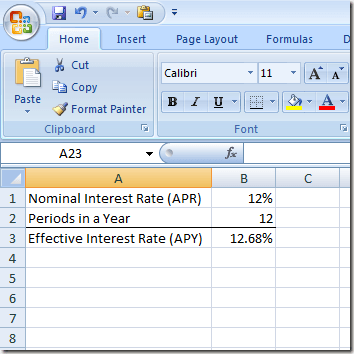
لاحظ أنه يمكنك الآن تغيير القيم في كليهما ب1 و ب2 وسيقوم Excel بحساب سعر الفائدة الفعلي (APY) في الخلية ب3. على سبيل المثال، قم بتغيير سعر الفائدة الاسمي (APR) في ب1 ل 6% وسعر الفائدة الفعلي (APY) في ب3 تغيير الى 6.17%.
باستخدام تأثير في Excel، يمكنك معرفة أي سعر فائدة فعال بالنظر إلى أي سعر اسمي وعدد الفترات المركبة في السنة.